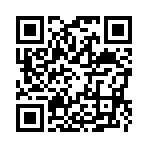ブログを作成する
ブログを作成する
 ブログを作成する
ブログを作成する 既にブログを作成済みの方以外は、ログイン直後のページの「ブログ新規作成」のリンクをクリックします。
既にブログを作成済みの方以外は、ログイン直後のページの「ブログ新規作成」のリンクをクリックします。STEP1 : ブログ新規作成ページ
 クリックすると「ブログ新規作成」ページが表示されます。
クリックすると「ブログ新規作成」ページが表示されます。このページでブログの基本情報・設定を入力します。
ブログID:
ブログのIDを入力します。ブログのアドレスの一部になります。
半角小文字英数字3文字以上30文字以内で入力します。
設定後の変更はできません。
ブログのタイトル:
作成するブログのタイトルになります。
設定後の変更が可能です。
ブログの説明文:
ブログの説明文です。どんなブログかなどブログの紹介を書きます。
設定後の変更が可能です。
カテゴリー:
ブログが属するカテゴリーを選択します。
プルダウンメニューからお好きなカテゴリーを選択します。
設定後の変更が可能です。
地域:
ブログが属する地域を選択します。
プルダウンメニューからお好きな地域を選択します。
設定後の変更が可能です。
デザイン:
ブログに適用するデザインテンプレートを選択します。
設定後の変更が可能です。
各項目に入力後、「確認」ボタンをクリックします。
STEP2: ブログ作成内容の確認ページ
 確認ページが表示されるので、確認し、「登録する」ボタンをクリックします。
確認ページが表示されるので、確認し、「登録する」ボタンをクリックします。これでブログが作成できます。
Posted by MediaCatスタッフ at 19:04
│初投稿までの流れ